3 způsoby vypnutí režimu hibernace v systému Windows 7
Hibernace je jedním z režimů úspory energie v počítačích s operačním systémem rodiny Windows. Někdy je však nutno vypnout, protože používání tohoto režimu není vždy opodstatněné. Zjistíme, jak to udělat pro Windows 7.
Čtěte také: Jak zakázat režim hibernace v systému Windows 7
Obsah
Jak vypnout hibernaci
Režim spánku poskytuje úplnou výpadku napájení, ale ukládá stav systému v okamžiku odpojení od samostatného souboru. Po restartování systému jsou všechny dokumenty a programy otevřeny na stejném místě jako vstup do stavu hibernace. Je vhodný pro přenosné počítače a pro stacionární počítače přechod na hibernaci je zřídka, pokud je to požadováno. Ale i když se tato funkce vůbec nepoužívá, ve výchozím nastavení je vytvořen objekt hiberfil.sys v kořenovém adresáři jednotky C, která je odpovědná za obnovení systému po ukončení hibernace. Na pevném disku zabírá spousta místa (nejčastěji několik GB), které se rovnají objemu aktivní paměti RAM. V takových případech se stává relevantním problémem vypnutí tohoto režimu a odebrání souboru hiberfil.sys.
Bohužel pokus o jednoduše odstranění souboru hiberfil.sys nepřinese očekávané výsledky. Systém blokuje akce, které mají být odeslány do koše. Ale i kdyby byl tento soubor smazán, byl by okamžitě vytvořen. Existuje však několik spolehlivých způsobů, jak odstranit soubor hiberfil.sys a vypnout režim hibernace.

Metoda 1: Zakázat automatickou hibernaci
Přechod na stav hibernace lze naplánovat v nastaveních pro nečinnost systému po určitou dobu. V takovém případě po uplynutí zadaného času, pokud není v počítači provedena žádná manipulace, dojde automaticky do zadaného stavu. Podívejme se, jak tento režim deaktivovat.
- Klepněte na tlačítko Start . Klikněte na tlačítko "Ovládací panely" .
- Přejděte do sekce "Hardware a zvuk" .
- Zvolte možnost "Konfigurovat režim spánku" .
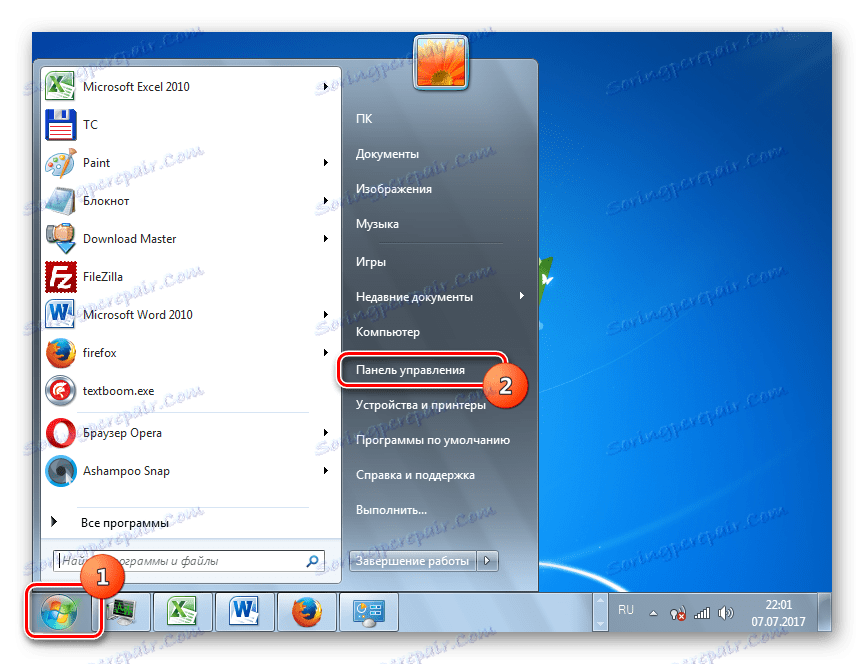
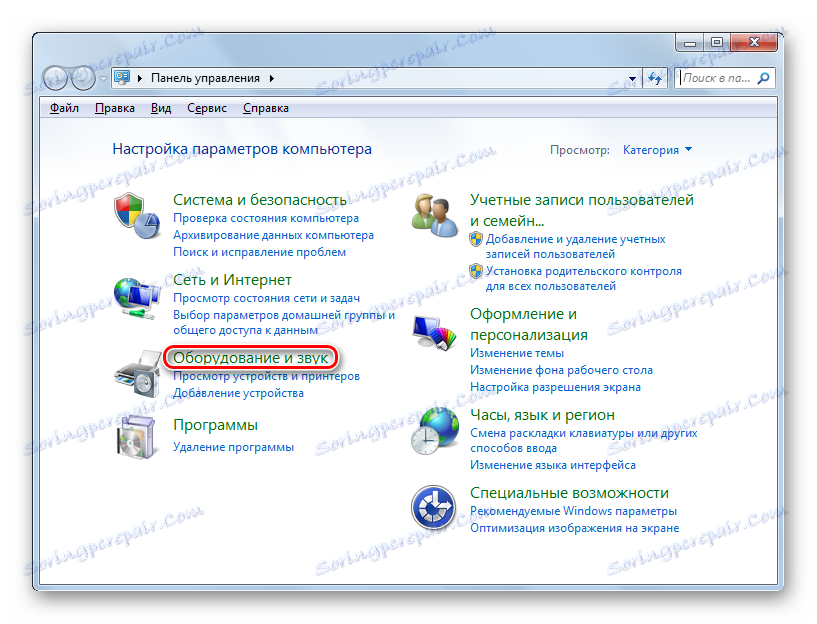
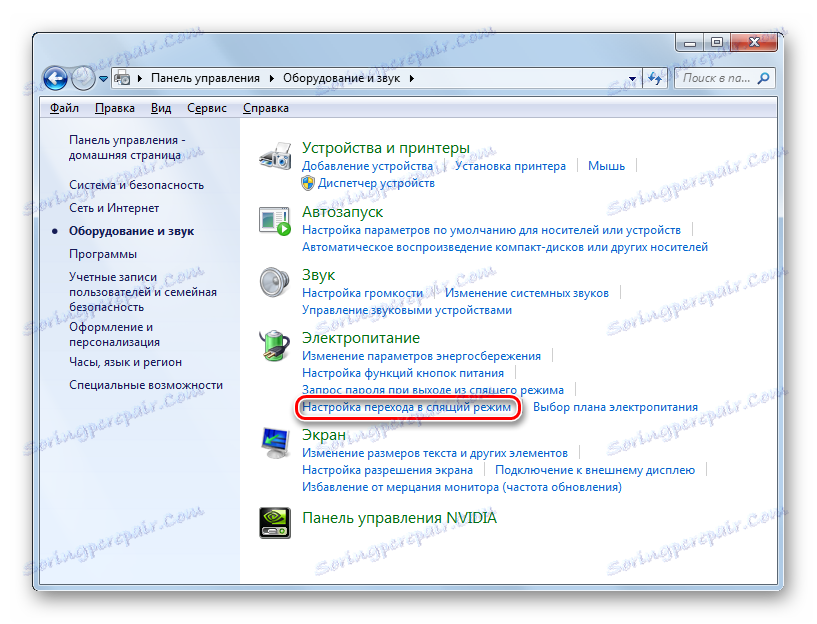
Okno, které potřebujete, je přístupné jiným způsobem. Chcete-li to provést, použijte nástroj "Spustit" .
- Zavolejte zvolený nástroj stisknutím klávesy Win + R. Kladivo v:
powercfg.cplKlepněte na tlačítko OK .
- Přechod bude proveden v okně výběru plánu elektrické energie. Aktivní plán napájení je označen přepínačem. Klikněte na jeho pravé tlačítko v části "Nastavení plánu napájení" .
- V otevřeném okně nastavení aktuálního plánu napájení klikněte na tlačítko "Změnit další nastavení napájení" .
- Je aktivován přístroj přídavných parametrů elektrické energie aktuálního plánu. Klikněte na položku "Dream" .
- V zobrazeném seznamu tří položek vyberte možnost "Režim spánku po" .
- Zobrazí se hodnota, kde je zadán, po jakém časovém období poté, co počítač začal být neaktivní, vstoupí do režimu hibernace. Klikněte na tuto hodnotu.
- Otevře se oblast "Stav (min.)" . Chcete-li vypnout automatickou hibernaci, nastavte toto pole na hodnotu "0" nebo klikněte na ikonu dolního trojúhelníku, dokud se nezobrazí pole "Nikdy" . Poté klikněte na OK .
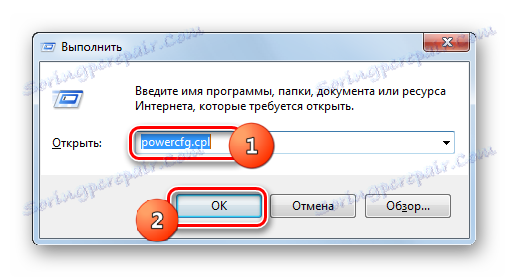

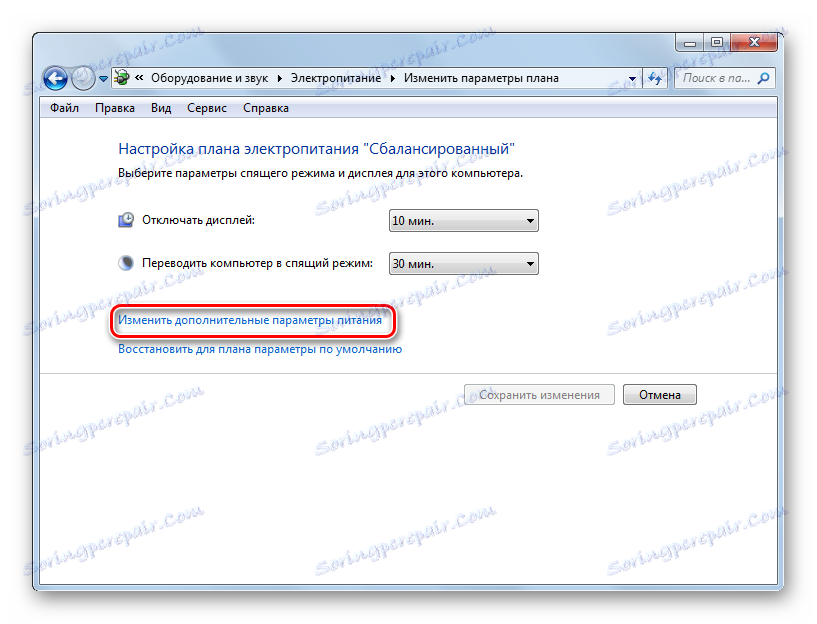


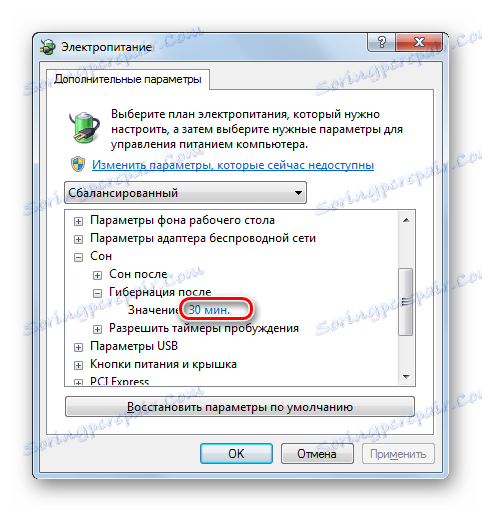

Tím se zablokuje možnost automatického zadání stavu hibernace po určité době nečinnosti počítače. Nicméně je možné ručně zadat tento stav prostřednictvím nabídky "Start" . Navíc tato metoda nevyřeší problém s objektem hiberfil.sys, který je nadále umístěn v kořenovém adresáři jednotky C a zaujímá značné množství místa na disku. Jak odstranit tento soubor a zároveň uvolnit volné místo, budeme hovořit o následujících metodách.
Metoda 2: Příkazový řádek
Hibernaci můžete deaktivovat zadáním konkrétního příkazu na příkazovém řádku. Tento nástroj musíte spustit jménem správce.
- Klepněte na tlačítko Start . Potom přejděte do části Všechny programy .
- V seznamu vyhledejte složku "Standard" a přesuňte se na ni.
- Otevře se seznam standardních aplikací. Klikněte pravým tlačítkem myši na název "Příkazový řádek" . V rozbaleném seznamu klikněte na "Spustit jako správce" .
- Otevře se okno rozhraní příkazového řádku.
- Musíme zadat jeden z těchto dvou výrazů:
Powercfg /Hibernate offBuď
powercfg -h offAbyste se vyhnuli ručnímu výrazu, zkopírujte kterýkoli z výše uvedených příkazů z webu. Pak klikněte na logo příkazového řádku v jeho levém horním rohu. V rozbalovací nabídce přejděte na položku Upravit a v doplňkovém seznamu vyberte možnost Vložit .
- Po vložení výrazu stiskněte klávesu Enter .
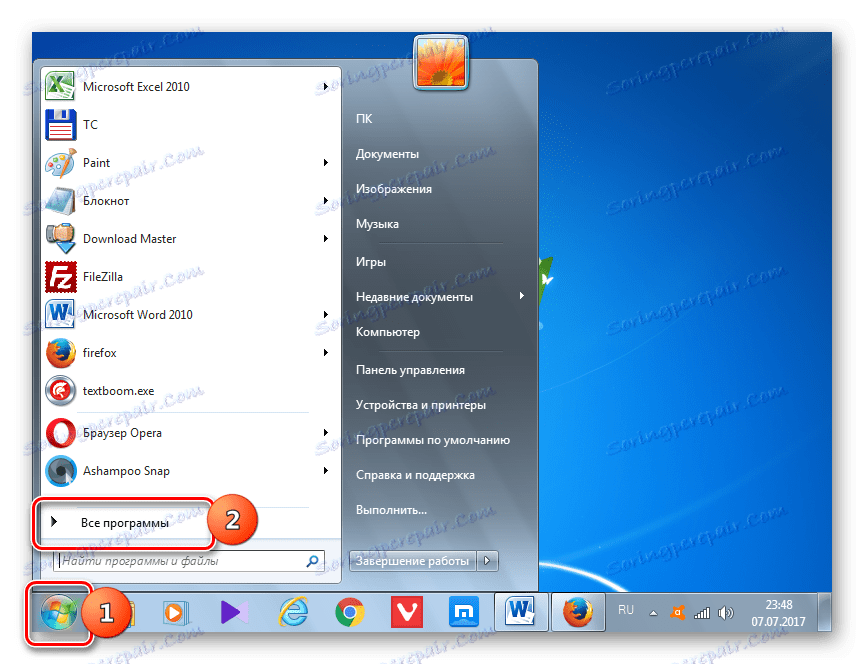
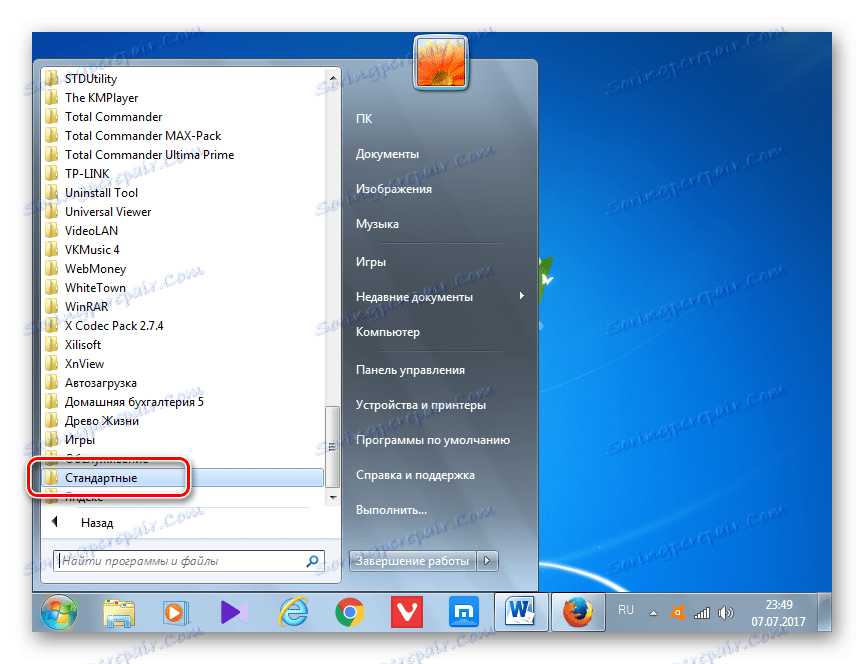
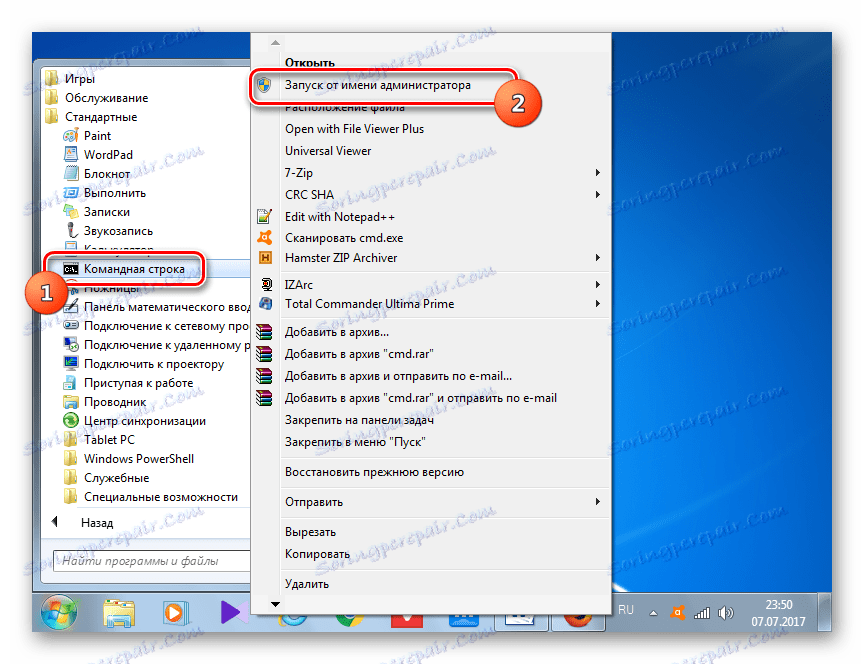
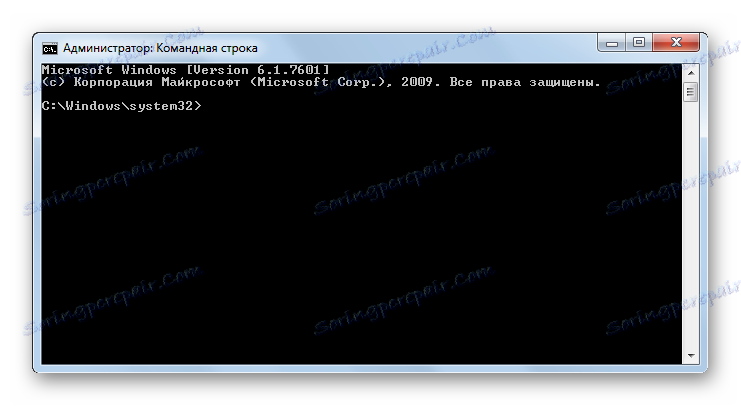
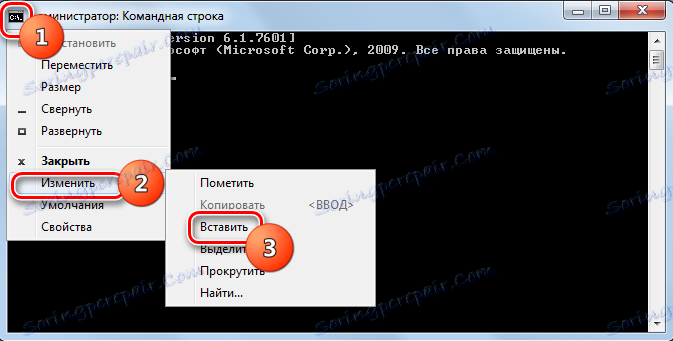
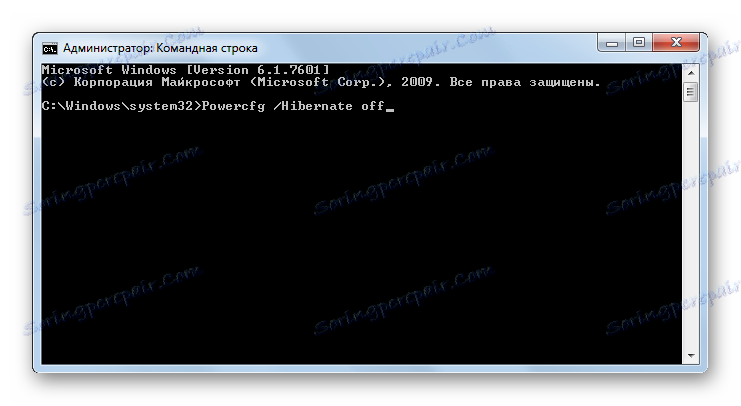
Po zadané akci bude hibernace vypnuta a objekt hiberfil.sys bude smazán, což uvolní místo na pevném disku počítače. Z tohoto důvodu nemusíte dokonce restartovat počítač.
Lekce: Jak aktivovat příkazový řádek v systému Windows 7
Metoda 3: Systémový registr
Další způsob vypnutí režimu hibernace zahrnuje manipulaci se systémovým registrem. Před zahájením operací v něm doporučujeme vytvořit bod obnovy nebo záložní kopie .
- Přesunutí do okna Editoru registru se provádí zadáním příkazu do okna "Spustit" . Říkáme to stisknutím klávesy Win + R. Zadejte:
regedit.exeKlikněte na tlačítko OK .
- Otevře se okno Editor registru. Pomocí stromového navigačního nástroje umístěného na boční straně okna přesuňte následující části: "HKEY_LOCAL_MACHINE" , "System" , "CurrentControlSet" , "Control" .
- Dále přejděte do části "Napájení" .
- Poté se v pravém podokně okna Editoru registru objeví řada parametrů. Poklepejte na levé tlačítko myši ( LMB ) podle názvu parametru "HiberFileSizePercent" . Tento parametr určuje velikost objektu hiberfil.sys jako procento velikosti paměti RAM počítače.
- Nástroj pro změnu parametru HiberFileSizePercent je otevřen. Do pole Hodnota zadejte hodnotu 0 . Klepněte na tlačítko OK .
- Poklepejte na LMB podle názvu parametru HibernateEnabled .
- Do pole Upravit tento parametr do pole Hodnota zadejte hodnotu 0 a klepněte na tlačítko OK .
- Poté byste měli restartovat počítač, protože předtím, než se tato změna neprojeví.
Proto pomocí manipulací v registru systému nastavili velikost souboru hiberfil.sys na nulu a vypnuli schopnost spuštění hibernace.
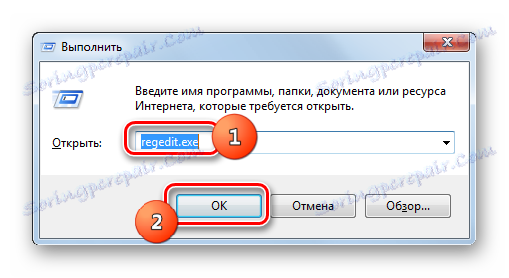
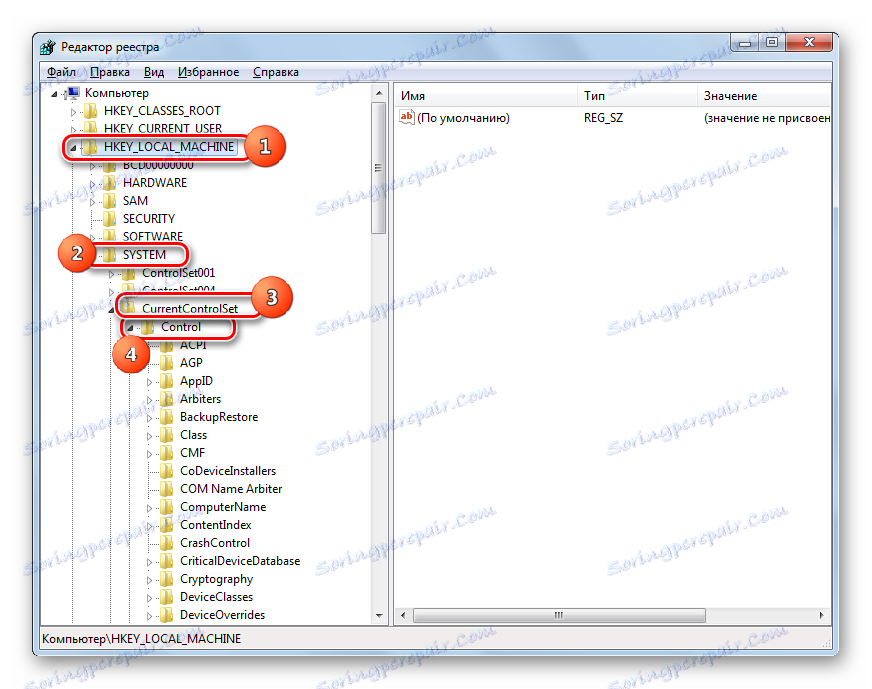
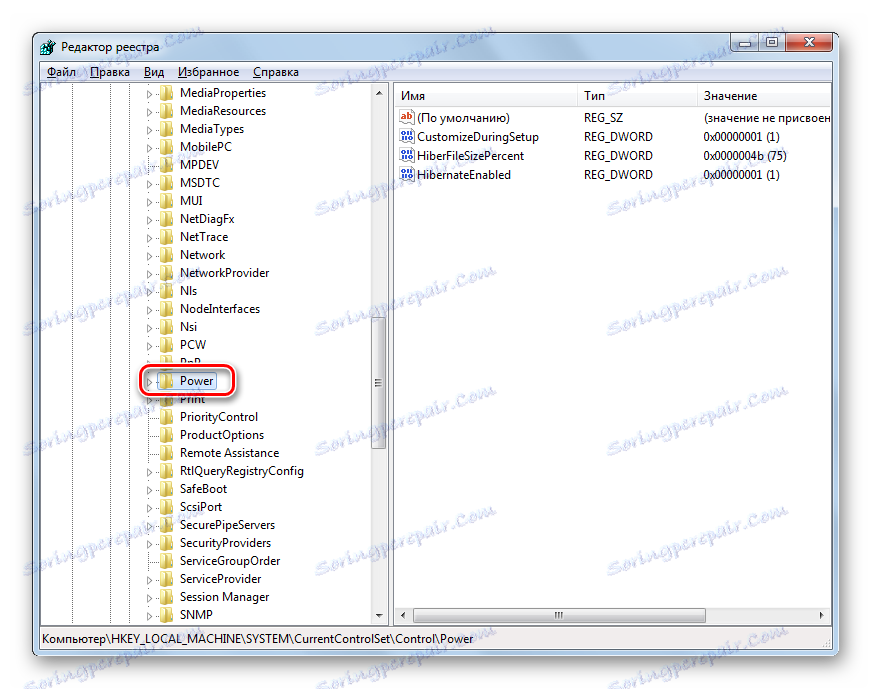
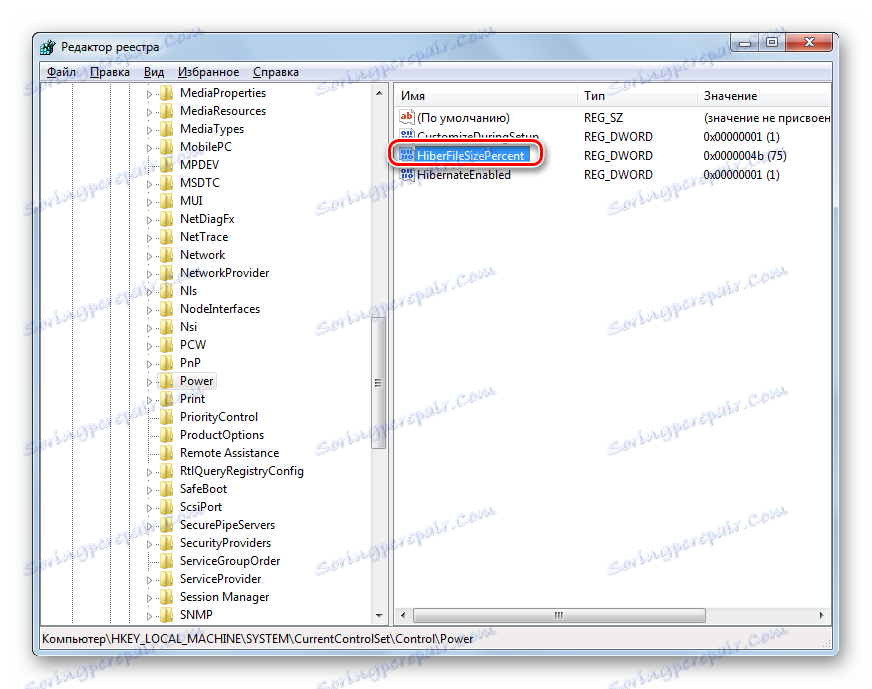

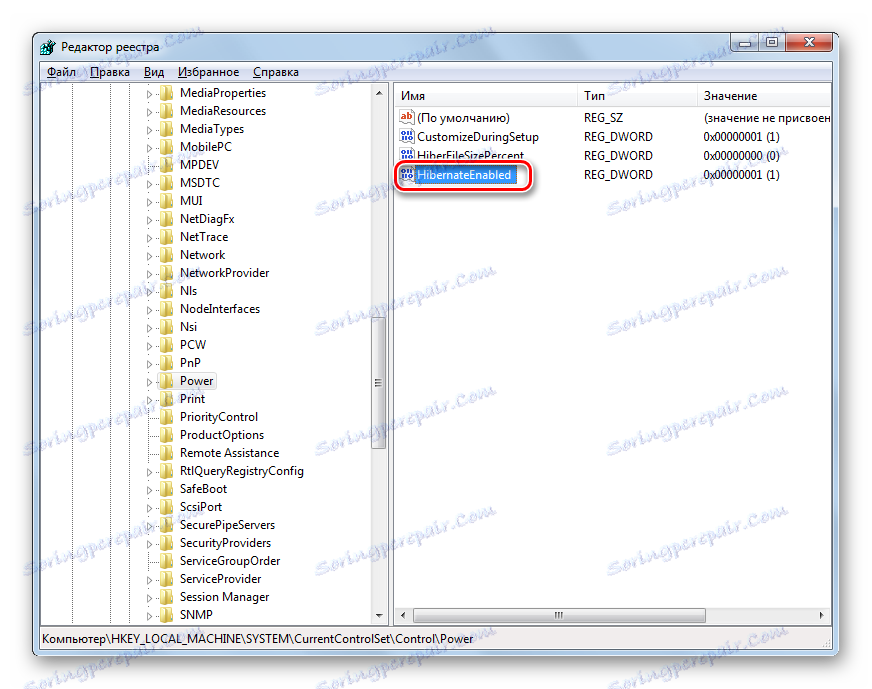

Jak je vidět, v systému Windows 7 je možné vypnout automatický přechod ve stavu hibernace v případě nečinného počítače nebo zcela deaktivovat tento režim odstraněním souboru hiberfil.sys. Poslední úkol lze provést dvěma zcela odlišnými metodami. Pokud se rozhodnete úplně opustit hibernaci, je lepší jednat prostřednictvím příkazového řádku než prostřednictvím registru systému. Je to jednodušší a bezpečnější. Kromě toho nemusíte strávit drahocenný čas v počítači, abyste mohli restartovat počítač.